Sử dụng Bộ chuyển đổi ứng dụng trên Apple Watch
Xem các ứng dụng bạn dùng gần đây nhất hoặc chuyển đổi giữa các ứng dụng.
Mở một ứng dụng từ Bộ chuyển đổi ứng dụng
Bấm hai lần vào Digital Crown (trong watchOS 9 trở về trước, nhấn nút sườn).
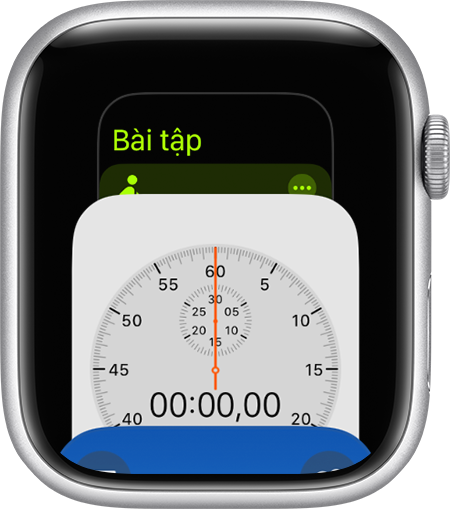
Vuốt lên/xuống hoặc xoay Digital Crown.
Chạm vào một ứng dụng để mở.
Để đóng Bộ chuyển đổi ứng dụng, hãy nhấn Digital Crown (trong watchOS 9 trở về trước, hãy nhấn nút bên).
Xóa ứng dụng khỏi Bộ chuyển đổi ứng dụng
Để mở Bộ chuyển đổi ứng dụng, hãy bấm hai lần vào Digital Crown (trong watchOS 9 trở về trước, hãy nhấn nút sườn).
Vào một ứng dụng, sau đó vuốt sang trái.
Chạm vào.
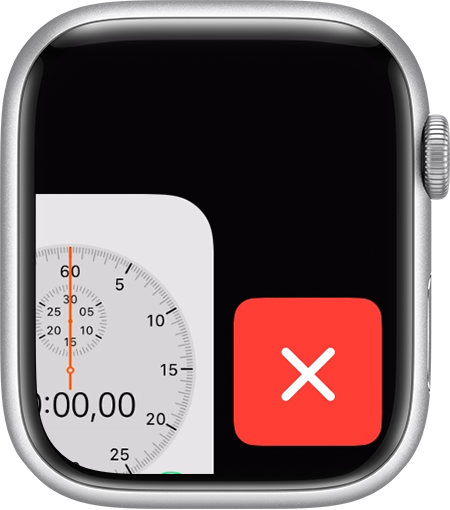
Sắp xếp theo Gần đây hoặc Mục ưa thích trong watchOS 9 trở về trước
Trong watchOS 9 trở về trước, bạn có thể sắp xếp Dock (Bộ chuyển đổi ứng dụng) theo Gần đây hoặc Mục ưa thích.
Chọn giữa Gần đây hoặc Mục ưa thích
Dock có thể hiển thị các ứng dụng bạn dùng gần đây nhất hoặc tối đa 10 ứng dụng ưa thích của bạn. Khi bạn chọn Gần đây, các ứng dụng sẽ xuất hiện theo thứ tự bạn đã mở. Khi chọn Mục ưa thích, bạn có thể chọn các ứng dụng sẽ xuất hiện, nhưng ứng dụng được dùng gần đây nhất vẫn xuất hiện ở phần đầu Dock. Nếu ứng dụng đó chưa phải là mục ưa thích thì bạn có thể chạm vào Giữ trên Dock để thêm ứng dụng.
Sau đây là cách chọn ứng dụng sẽ xuất hiện:
Mở ứng dụng Watch trên iPhone.
Chạm vào tab Đồng hồ của tôi, sau đó chạm vào Dock.
Chạm vào Gần đây hoặc Mục ưa thích.
Thêm ứng dụng ưa thích của bạn
Nếu sắp xếp Dock theo Mục ưa thích thì bạn có thể chọn ứng dụng mình muốn hiển thị hoặc xóa:
Mở ứng dụng Watch trên iPhone.
Chạm vào tab Đồng hồ của tôi, sau đó chạm vào Dock.
Đảm bảo bạn đã chọn Mục ưa thích.
Chạm vào Sửa.
Để xóa ứng dụng, hãy chạm vào , sau đó chạm vào Xóa.
Để thêm ứng dụng, hãy chạm vào . Bạn có thể thêm tối đa 10 ứng dụng.
Để sắp xếp lại các ứng dụng, hãy chạm và giữ bên cạnh một ứng dụng, rồi kéo lên hoặc kéo xuống.
Để lưu thay đổi, hãy chạm vào Xong.
